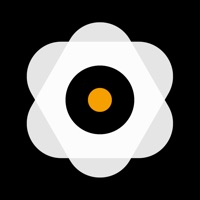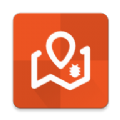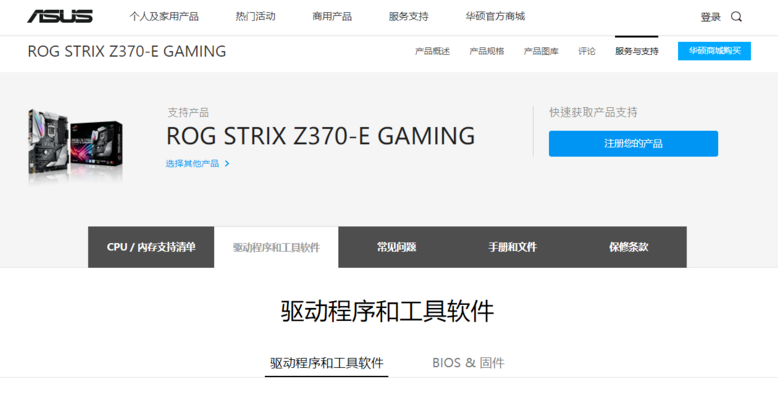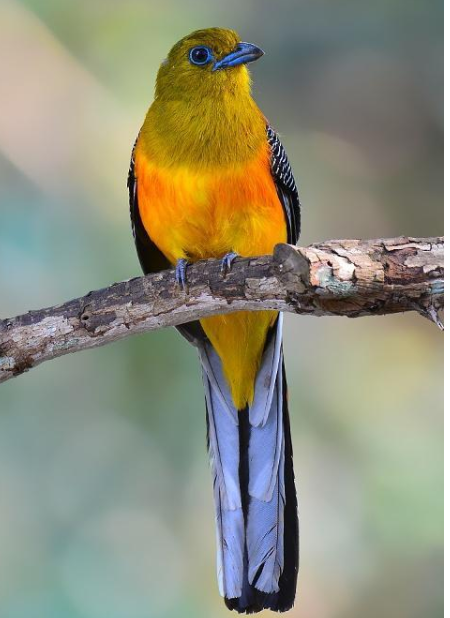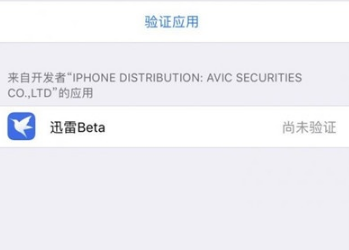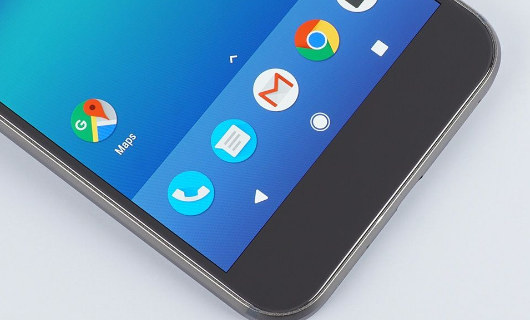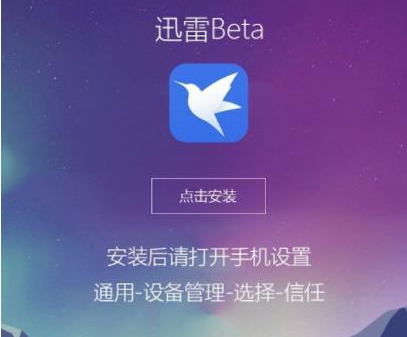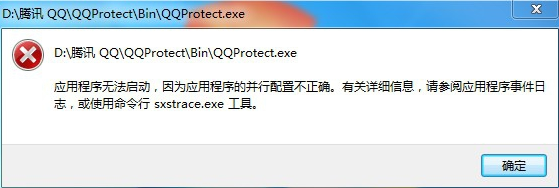怎么用U盘制作PE工具箱 用U盘装系统第一步
发表时间:2021-03-17 10:19来源:网络发布:小屋
准备自行给电脑安装操作系统的时候,对于目前的U盘安装、光盘安装、直接安装,那么怎么用U盘制作PE工具箱呢?其实我们可以先准备一个U盘,然后再下载相关的操作系统等等即可完成制作。
怎么用U盘制作PE工具箱
第一步:
下载通用PE工具箱
1.准备好一个U盘,U盘大小自行决定。当然了,如果想要用u盘安装win7或是u盘装win8建议容量大一些,
2.至少需要3~4G,即便是用u盘装xp系统 ,也需要600MB~1.5G。
3.利用U盘装系统软件,制作u盘系统安装盘。
如果在制作启动u盘的时候,遇到失败或者安全软件、杀毒误报,请添加信任或者退出安装软件。
第二步:
1.下载Windows10系统请点右键以管理员身份运行。
2.执行通用PE工具箱安装包,安装好以后,执行桌面“通用PE工具箱”!
3.插上准备好的空白U盘后,软件会自动识别并选择当前插入的U盘。
4.首先通过【选择U盘】下拉列表选择您将要制作的U盘,然后点击【一键制作USB启动盘】按钮开始启动U盘启动盘的制作。
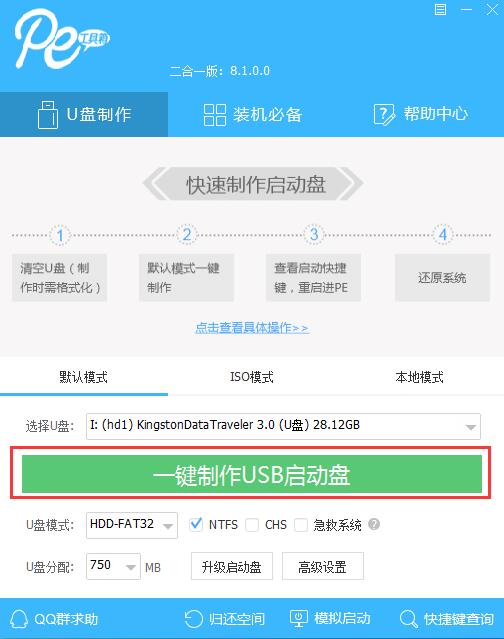
为了保护您U盘上的数据不会被误删除,软件将弹出警告窗口再次让您确认是否继续操作。在确保您U盘上的数据安全备份后,点击【继续制作】按钮继续制作启动U盘。
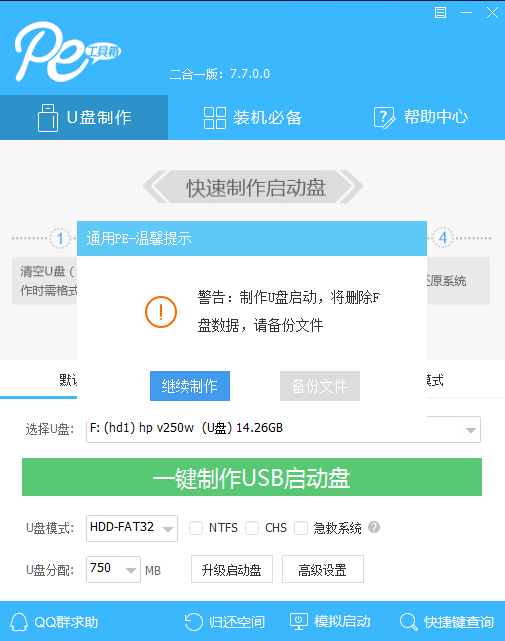
下一篇:很抱歉没有了
知识阅读
-
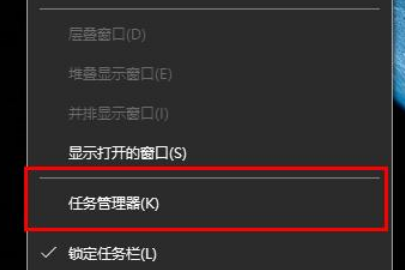
win10更新失败内存不足怎么办?电脑内存不足解决方法
-

百度win10直通车系统语言须为简体中文解决方法
-
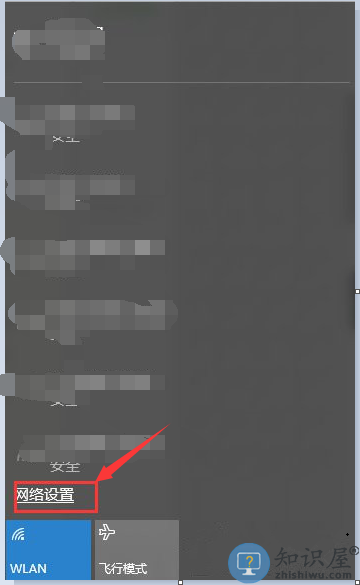
怎样设置Win10系统内置移动热点? Win10系统内置移动热点设置方法
-
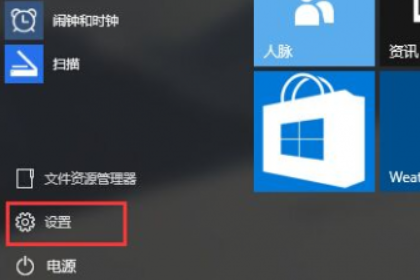
win10任务栏闪跳黑屏怎么办?win10任务栏闪跳黑屏的解决教程
-
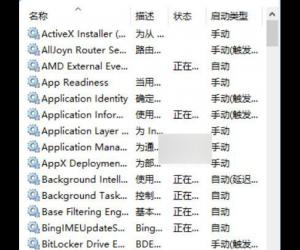
Win10使用高分辨率和大尺寸显示器字体模糊如何解决?
-
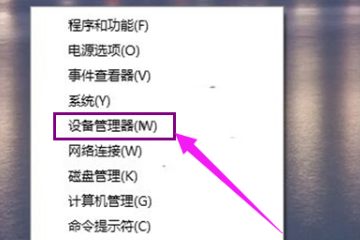
win10电脑重装后没声音怎么解决?电脑没声音解决方法
-

Build 10138下月发货!Win 10预览版绝唱
-
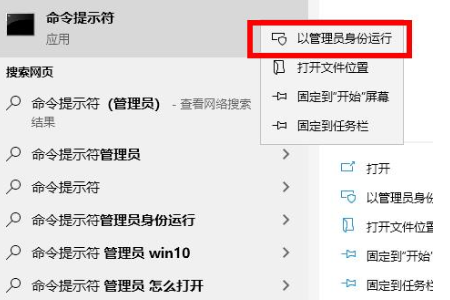
KB4565483安装失败怎么办?win10安装KB4565483补丁失败的解决方法
-
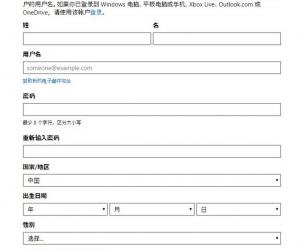
win7怎么升级win10 win7/8.1升级win10教程
-
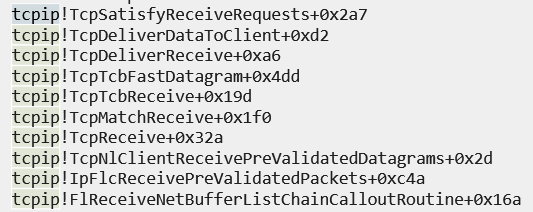
win10 1909系统蓝屏kmodeexceptionnothandled怎么办
软件推荐
更多 >-
1
 Win10访问局域网共享打印机提示无法找到打印机怎么办?
Win10访问局域网共享打印机提示无法找到打印机怎么办?2015-06-24
-
2
怎么查看Win10启动方式是UEFI还是Legacy BIOS?
-
3
升级win10后浏览器不能上网怎么办 升win10后浏览器无法上网解决办法
-
4
简单一步去除Win10任务栏的搜索和多任务按钮
-
5
win10如何玩英雄联盟?win10玩英雄联盟秒退的解决办法!
-
6
UEFI启动和Win7/8/10快速启动的区别是什么?
-
7
win10发布者不受信任怎么办 win10如何取消阻止该发布者
-
8
升级win10后360浏览器上不了网解决方法
-
9
怎么清理Win10应用商店缓存文件?
-
10
怎么清除Win10运行中的使用记录?教你清除win10运行中的记录